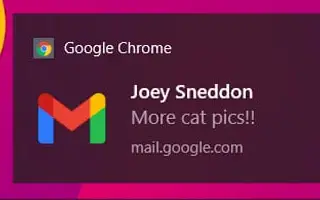Questo articolo è una guida all’installazione con schermate per aiutarti a ricevere le notifiche di Gmail direttamente dal tuo PC.
Facciamo tutti affidamento su Gmail per inviare e ricevere e-mail. Essendo il servizio di posta elettronica più popolare, Gmail offre gratuitamente molte funzioni utili. Questo servizio consente di scambiare testo e condividere foto, video, documenti e altri tipi di file.
Se sei un utente Gmail attivo, riceverai centinaia di email ogni giorno. In questo caso, puoi configurare Gmail in modo che ti avvisi su ogni email in arrivo. Gmail ha la capacità di inviare notifiche di nuove e-mail direttamente sul desktop.
Ecco come ricevere le notifiche di Gmail direttamente dal tuo PC. Continua a scorrere per verificarlo.
Il processo di configurazione di Gmail per controllare le notifiche e-mail su PC
In questo articolo, condividiamo una guida passo passo su come configurare Gmail per inviare notifiche e-mail sul tuo PC.
- Innanzitutto, esegui Google Chrome sul tuo PC e accedi al tuo account Gmail.
- Ora fai clic sull’icona a forma di ingranaggio e quindi fai clic su Visualizza tutte le impostazioni.
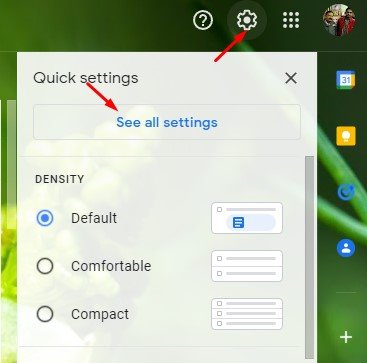
- Abilitare prima le nuove notifiche di posta , quindi fare clic qui per abilitare le notifiche per Gmail .
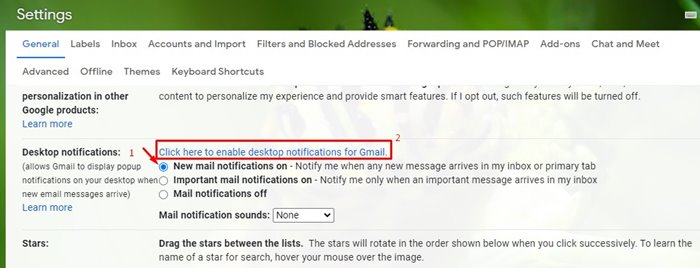
- Google Chrome ti chiederà se desideri consentire le notifiche desktop di Gmail. Fare clic sul pulsante Consenti . Ciò ti consente di inviare notifiche direttamente dal tuo account Gmail a Google Chrome.
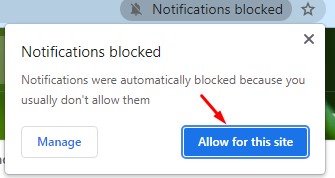
L’installazione è completa. Tutte le notifiche e-mail sono ora immediatamente visibili in Google Chrome per una facile visualizzazione e puoi aprire il tuo account per vedere cosa è successo al tuo account.
Sopra, abbiamo visto come ricevere le notifiche di Gmail direttamente dal tuo PC. Ci auguriamo che queste informazioni ti abbiano aiutato a trovare ciò di cui hai bisogno.